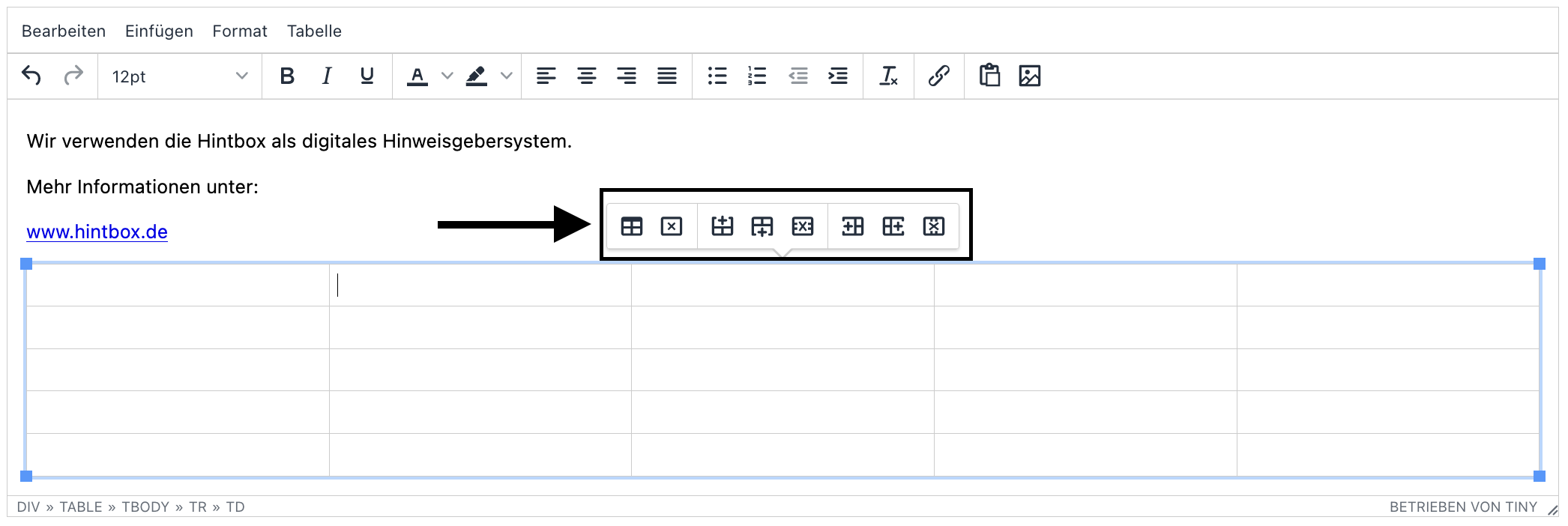Wie kann ich einem Text etwas einfügen?
In diesem Kapitel erklären wir, wie ein Link, eine Datei, ein Bild und eine Tabelle einem Text hinzugefügt werden kann.
Mit Klick auf Einfügen können Sie Dinge in das Textfeld einfügen.
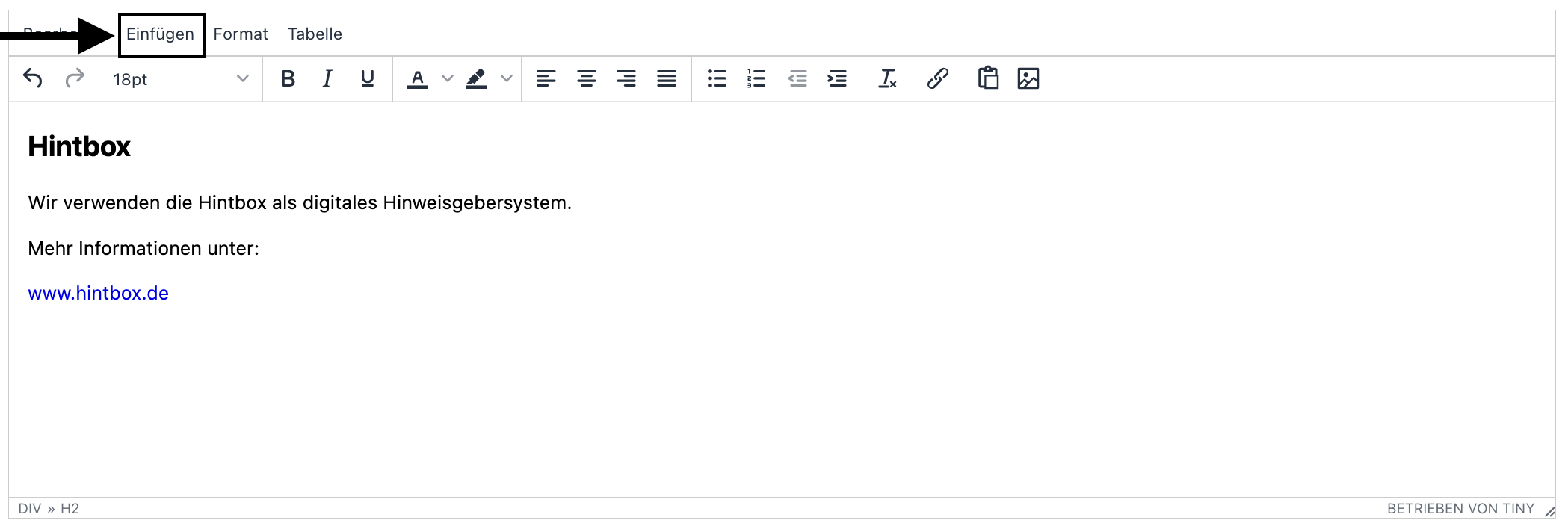
In der Rubrik Einfügen finden sie folgende Unterpunkte.
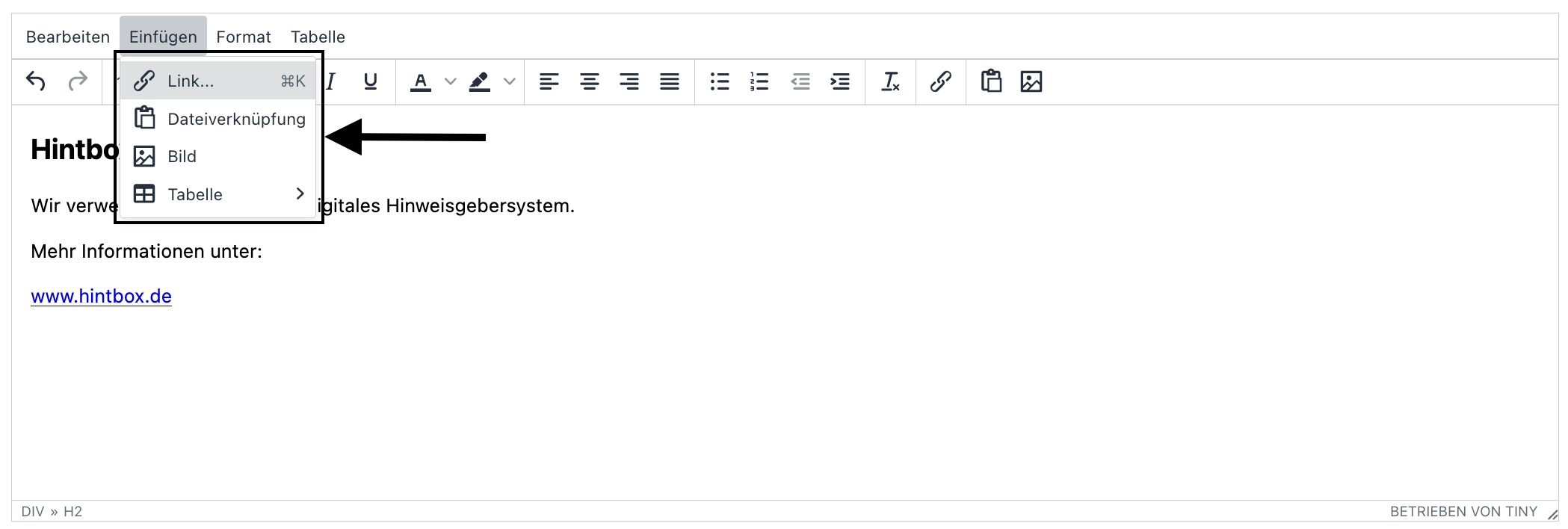
Link
Im Bereich einfügen können Sie einen Link einfügen. Dieser Link kann als Link dargestellt werden oder als Hyperlink hinter einem Wort stehen.
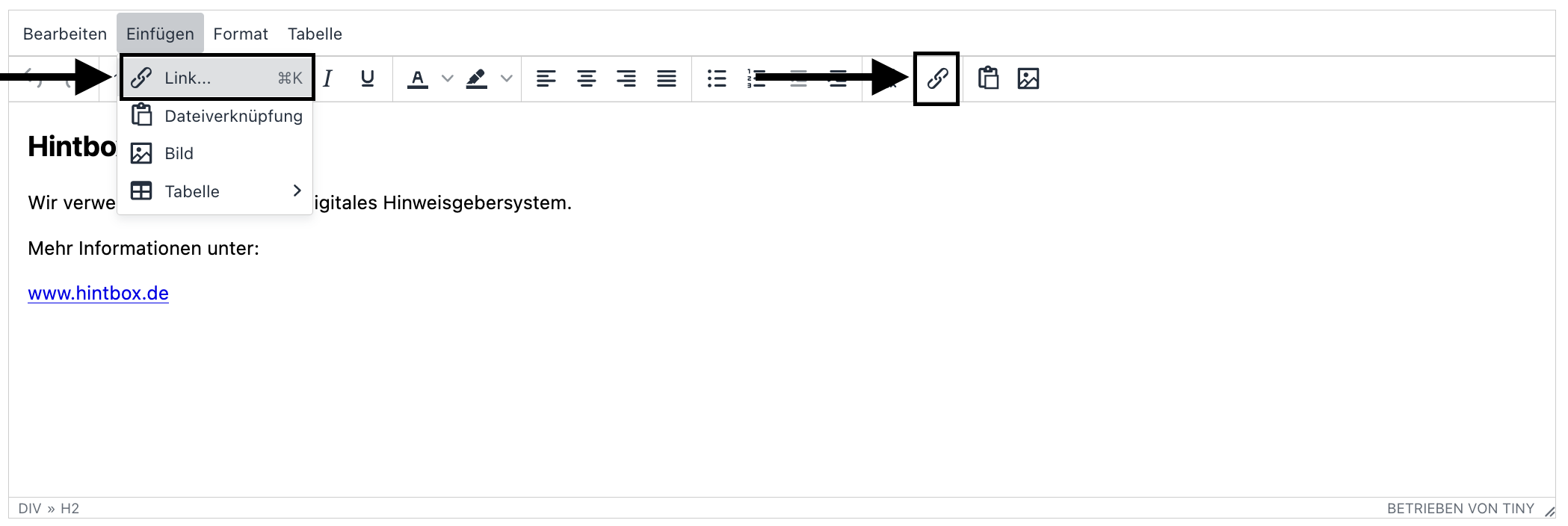
Für den Link brauchen Sie eine URL und können auch einen anzuzeigenden Text auswählen. Sie können auch auswählen ob der Link sich im aktuellen oder neuen Fenster öffnet.
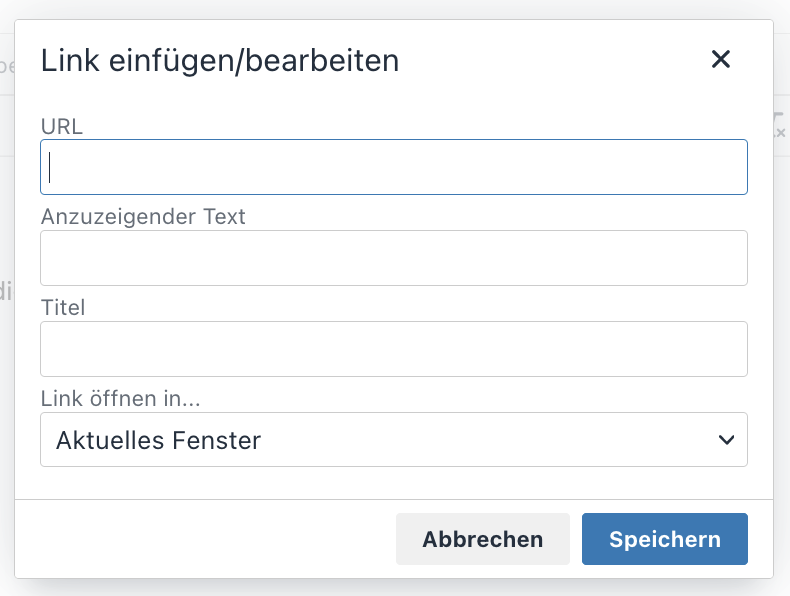
Nach Eintragen aller Informationen klicken Sie auf Speichern.
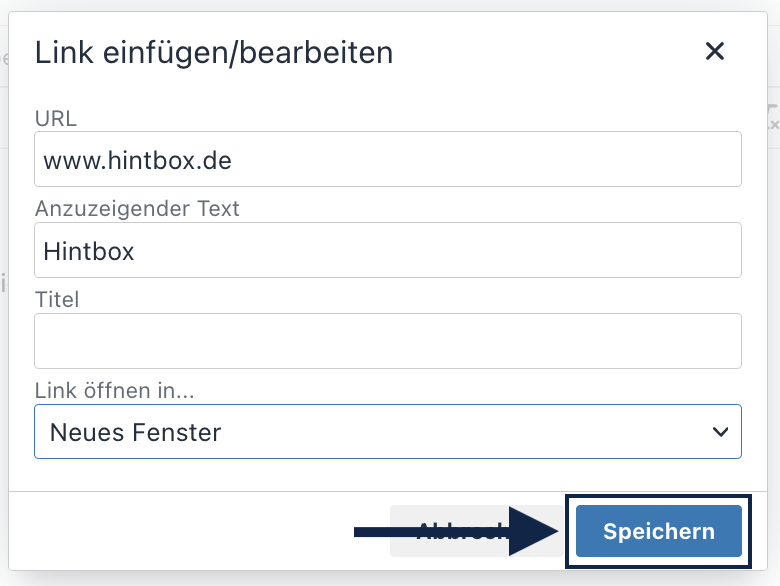
Dateiverknüpfung
Sie können auch eine Dateiverknüpfung (PDF Dokument) hinzufügen.
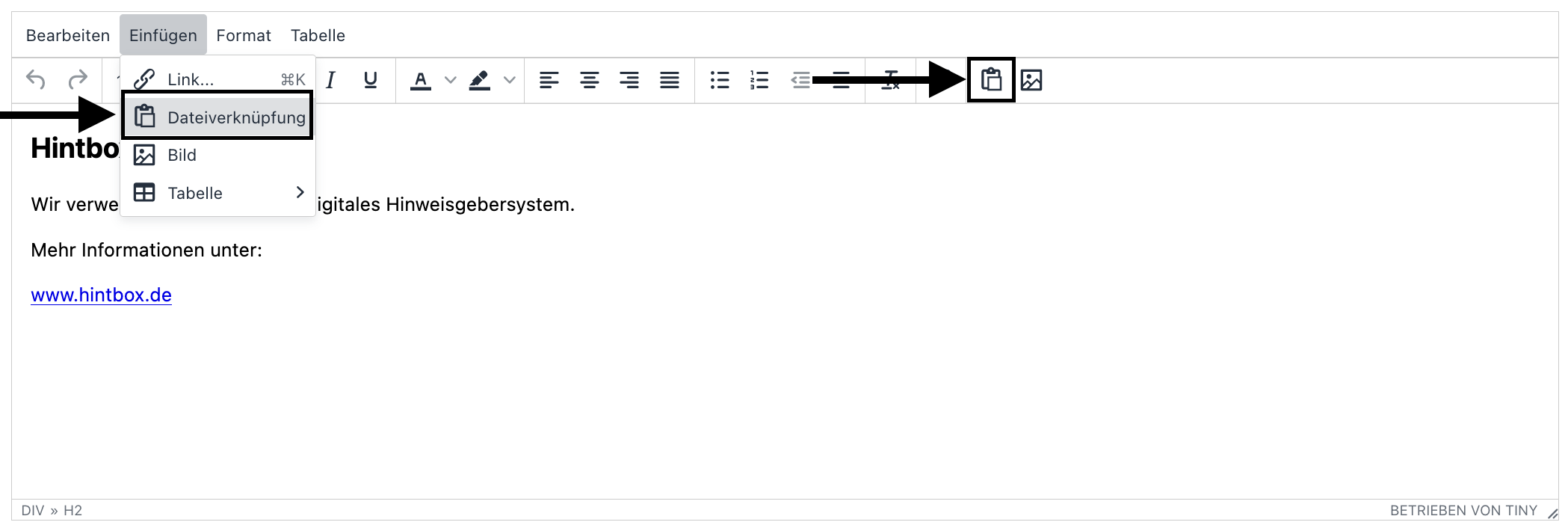
Es öffnet sich ein Fenster in dem Sie Datei auswählen können.
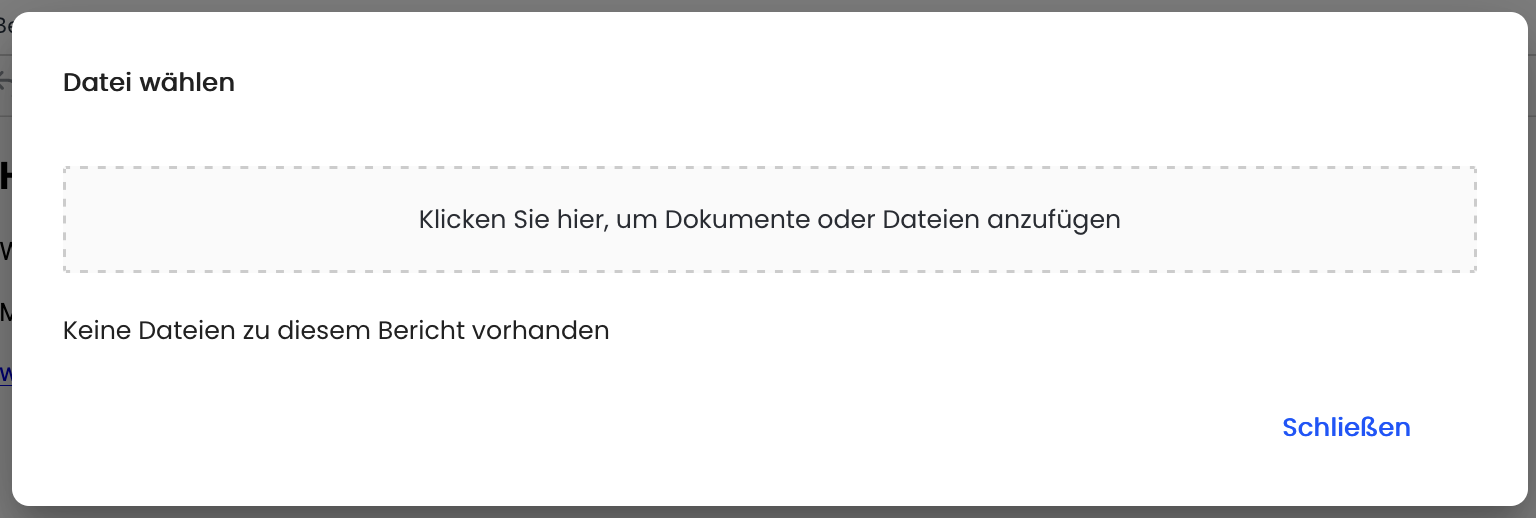
Wenn die Datei ausgewählt wurde, können Sie die Datei bearbeiten.
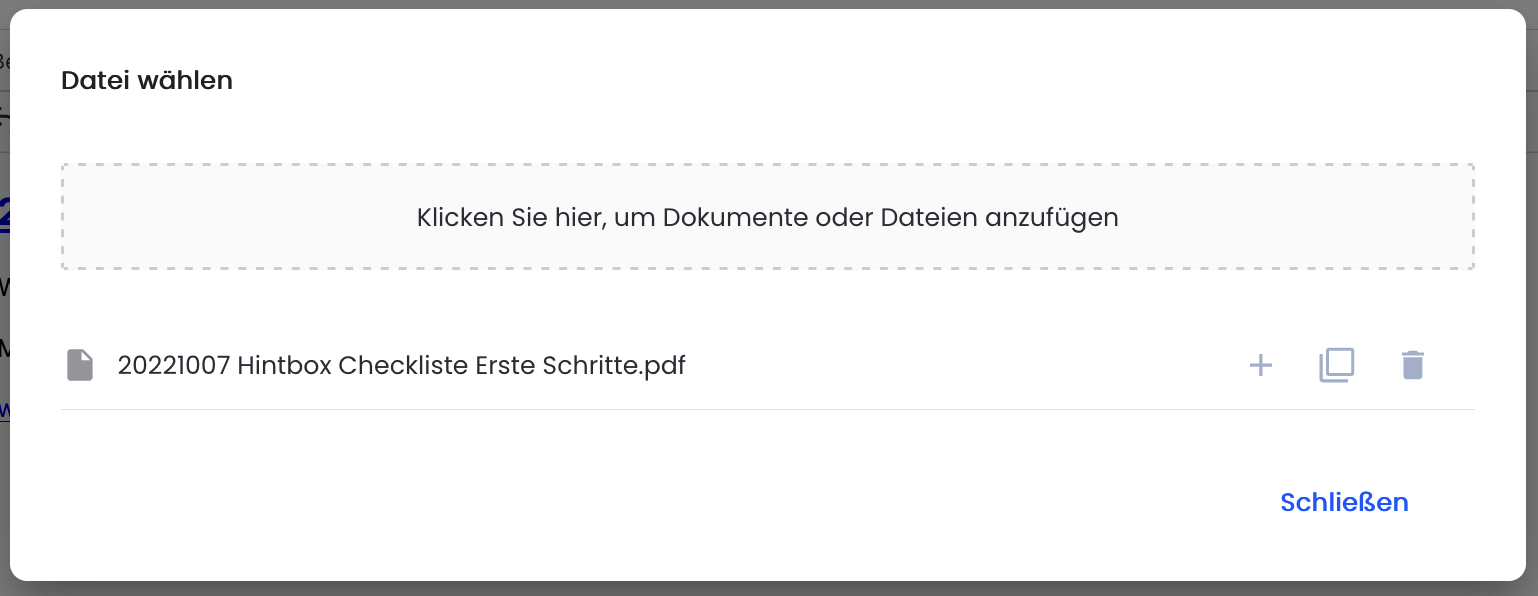
Mit Klick auf das Plus können Sie den Link zum PDF Dokument in das Textfeld einfügen.
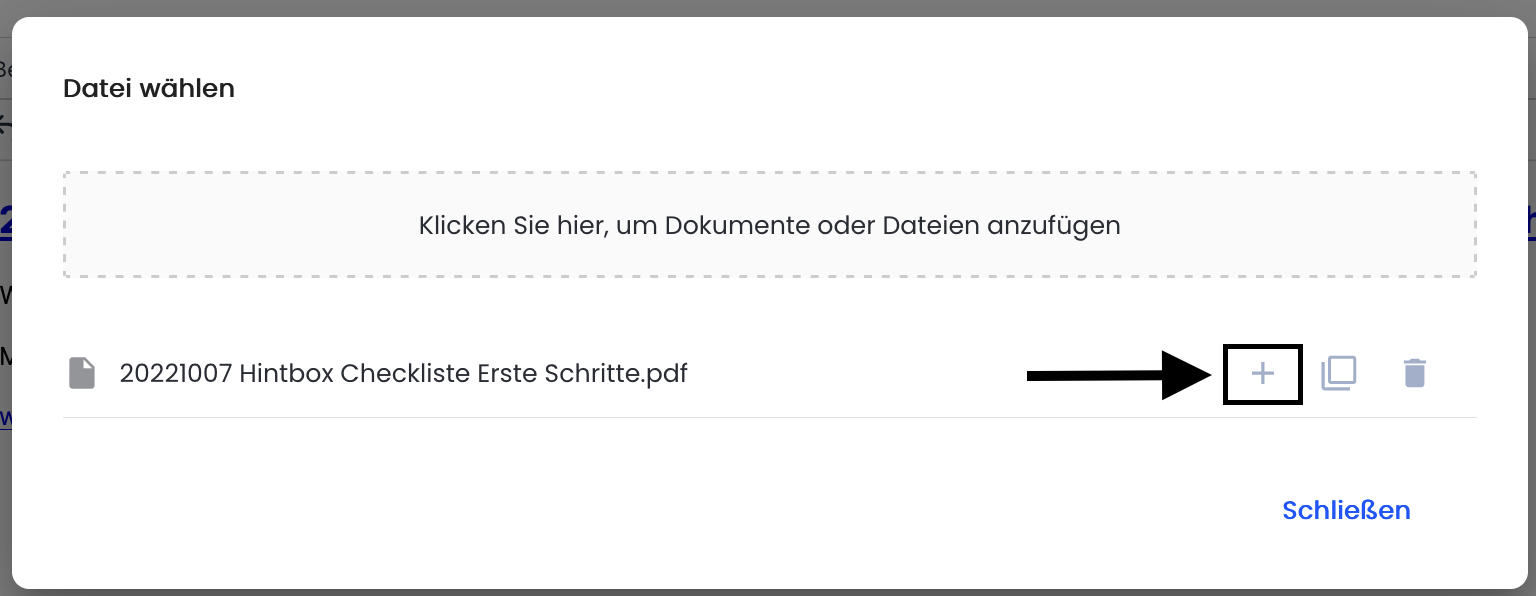
Mit Klick auf das kopieren Symbol kann der Link zum PDF Dokument kopiert werden.
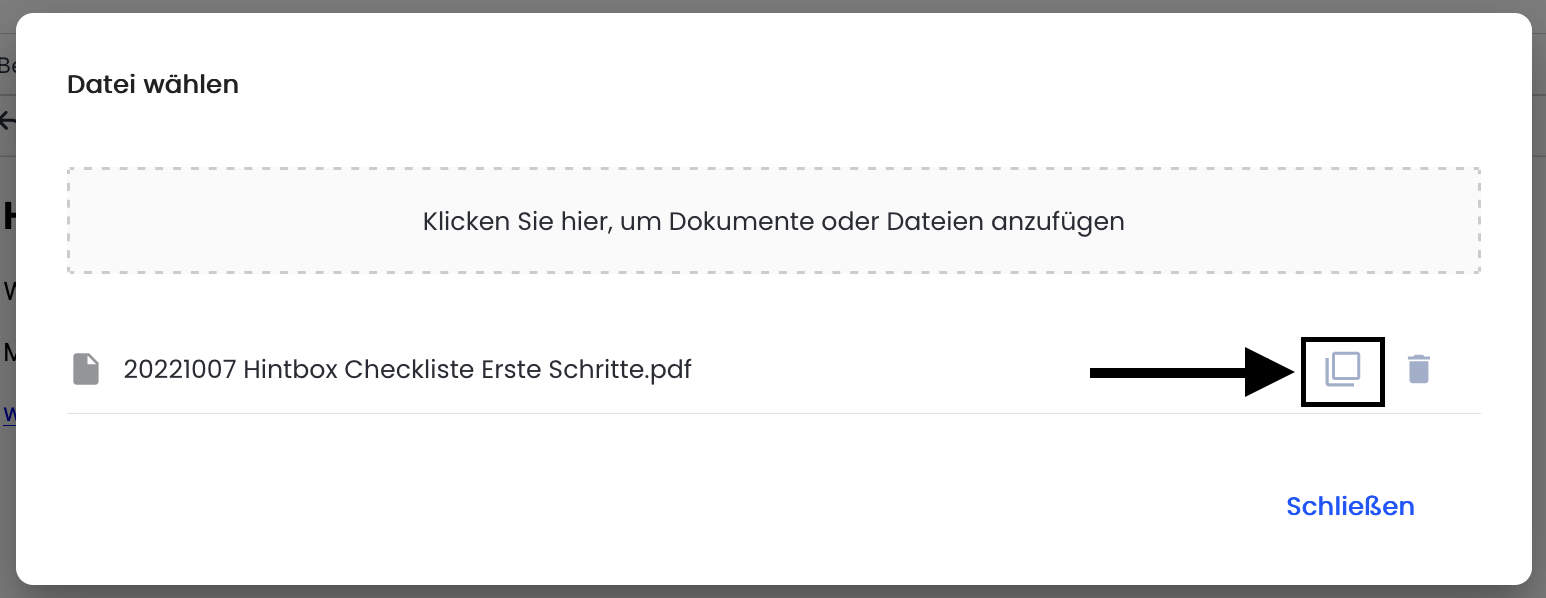
Mit Klick auf den Papierkorb kann die Dateiverknüpfung gelöscht werden.
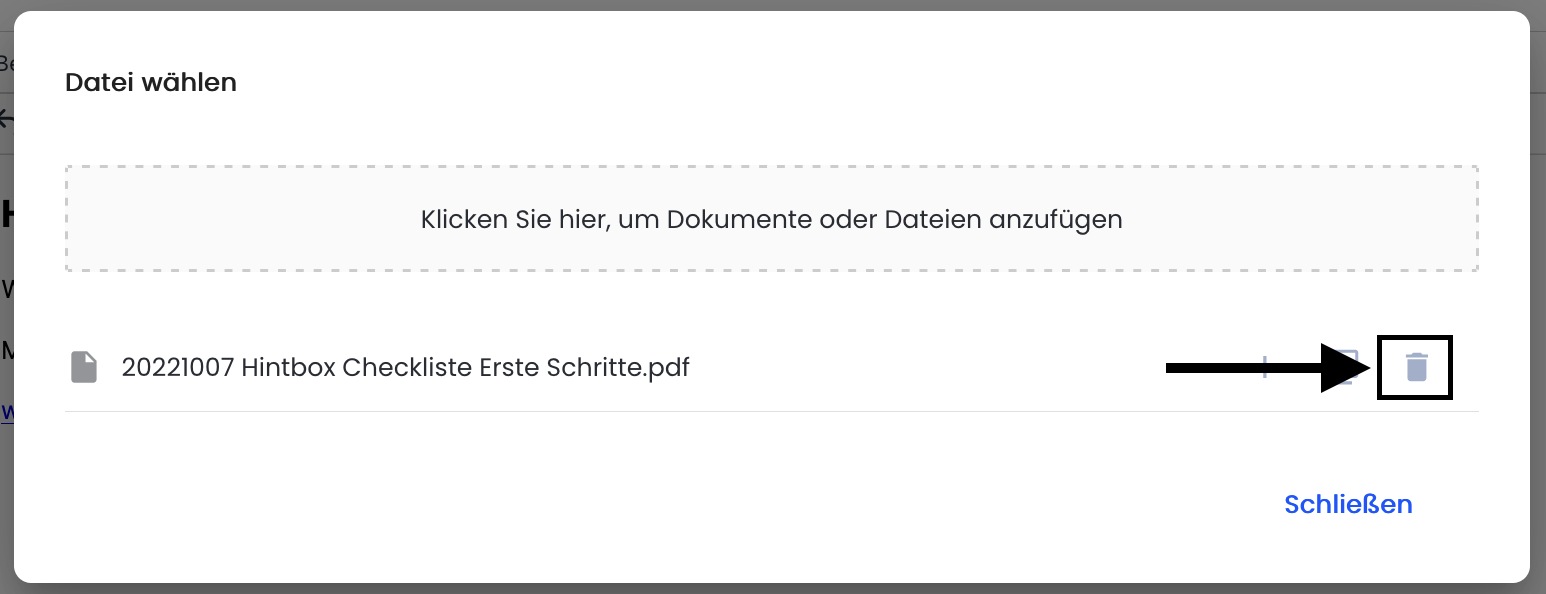
Mit Klick auf Löschen kann die Dateiverknüpfung endgültig gelöscht werden.
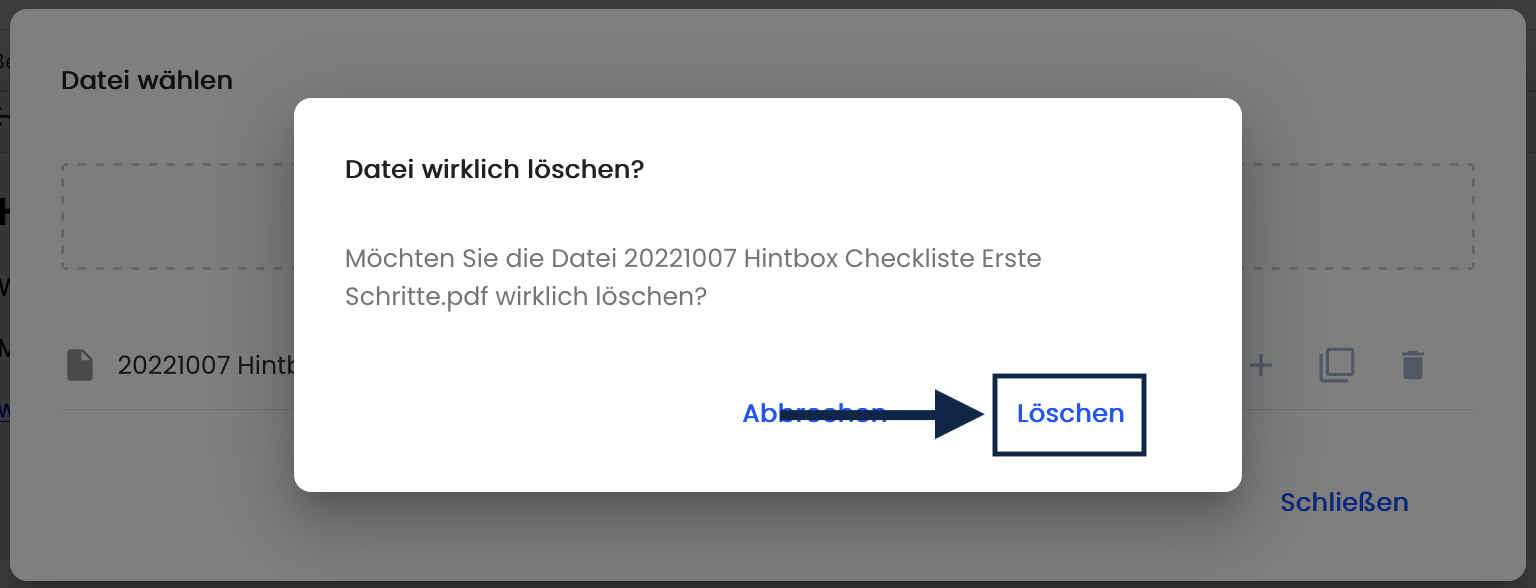
Bild
In das Textfeld kann ein Bild hinzugefügt werden.
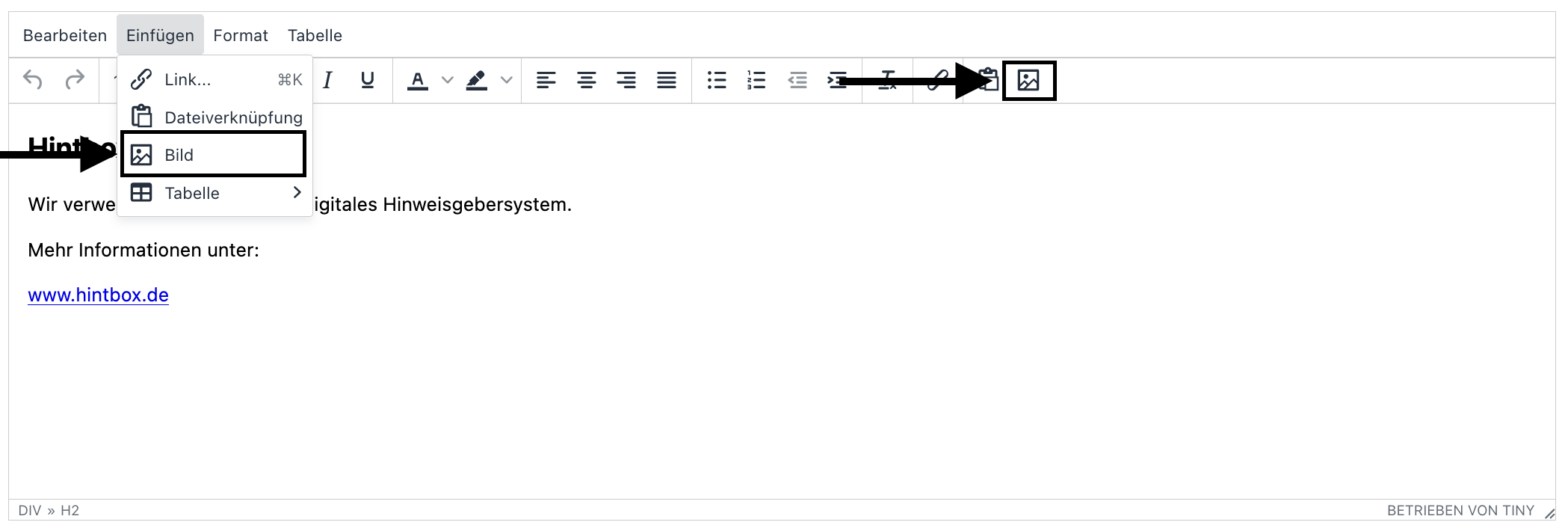
Hier kann ein Bild hinzugefügt werden.
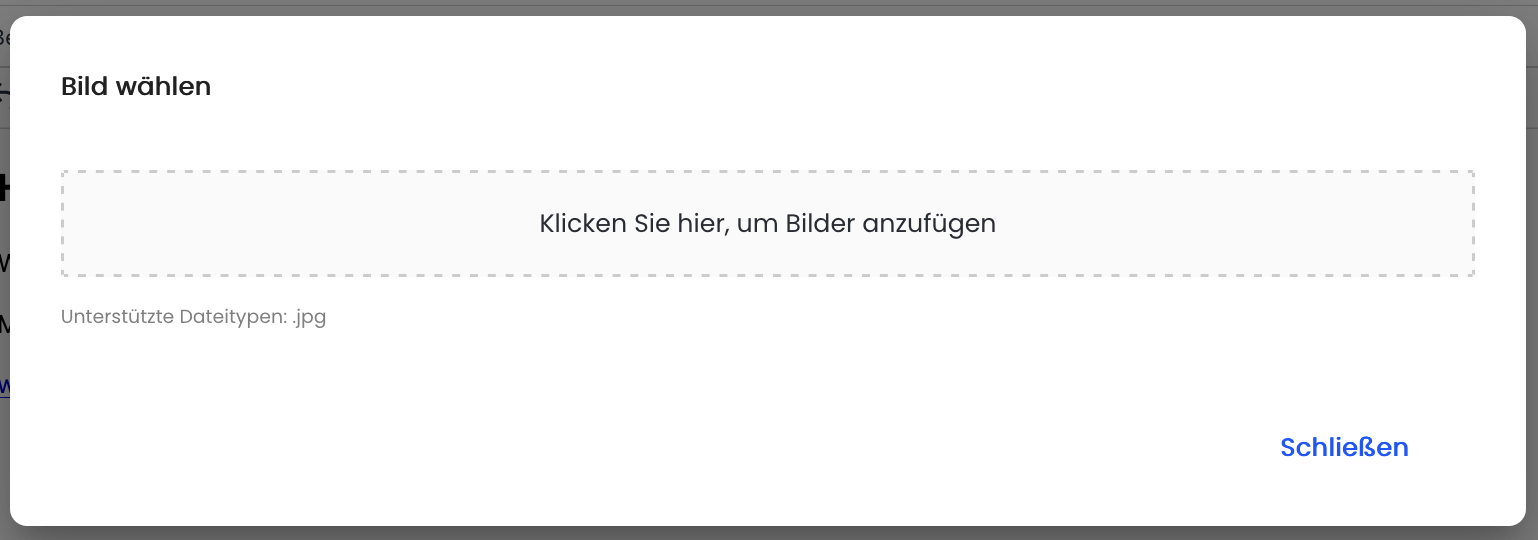
Das Bild erscheint dann im Textfeld.
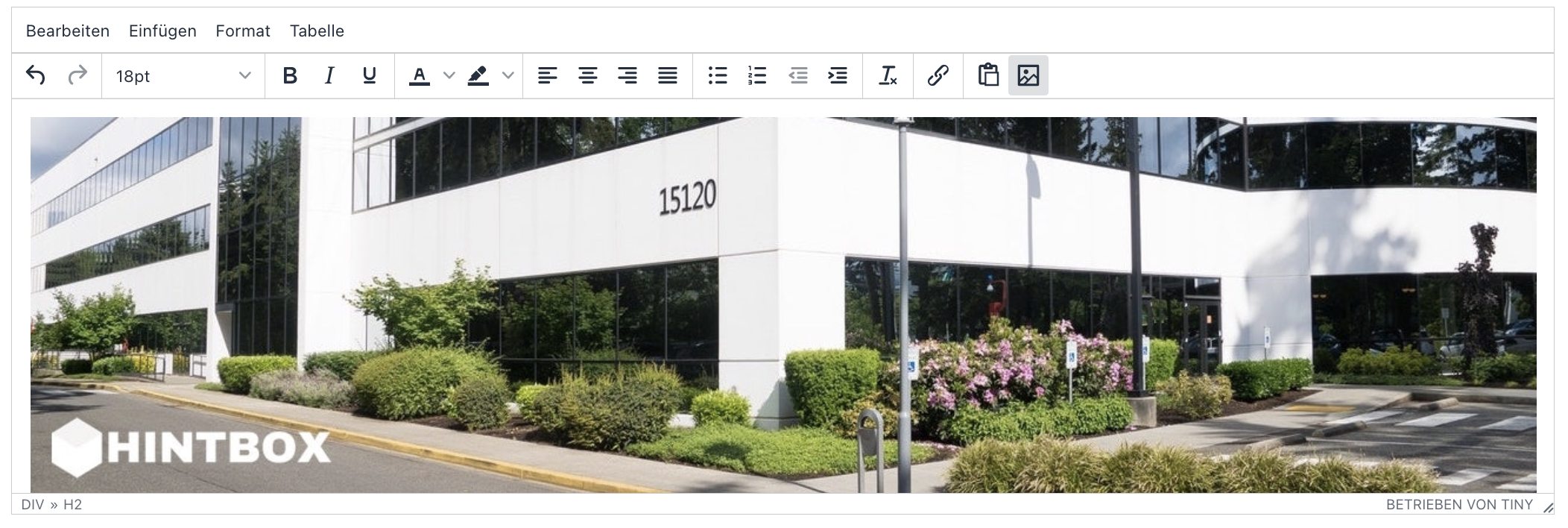
Tabelle
Es gibt im Textfeld auch die Möglichkeit Tabellen einzufügen und zu bearbeiten.
Tabelle einfügen
Mit Klick auf Tabelle oder auf Einfügen → Tabelle können sie eine Tabelle hinzufügen.

In dem Raster können Sie die Größe der Tabelle auswählen.
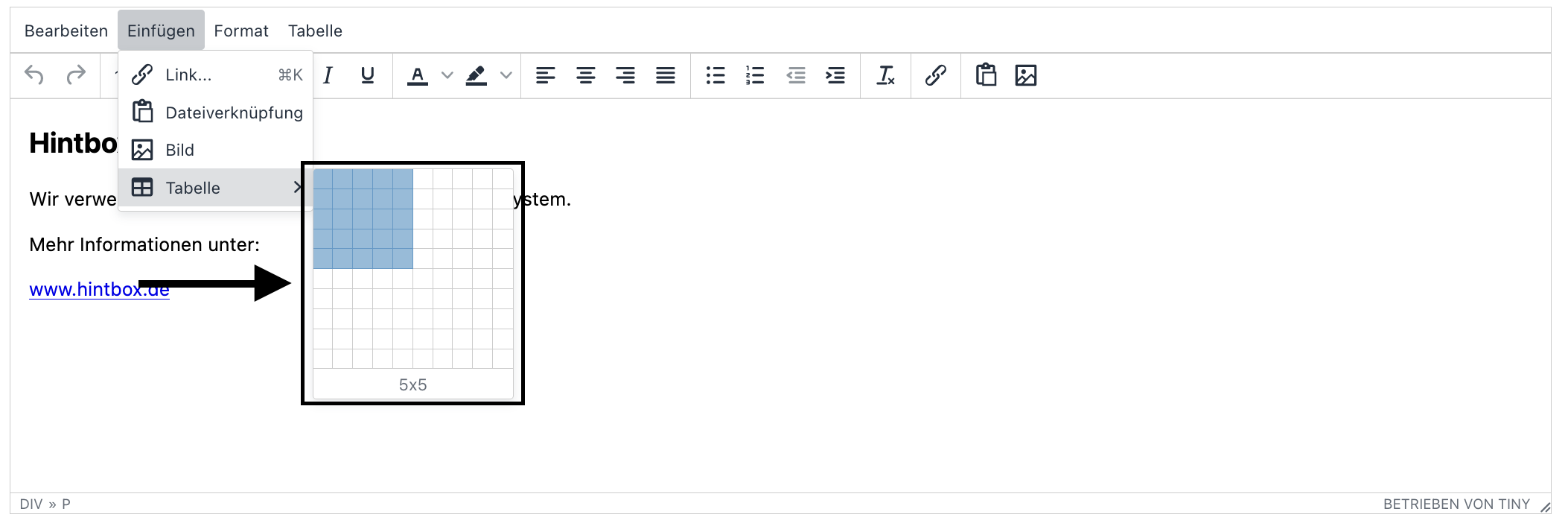
Tabelle bearbeiten
Eine bestehende Tabelle kann auch bearbeitet werden. Es können die Zellen, Zeilen, Spalten und die Tabelleneigenschaften bearbeitet werden.
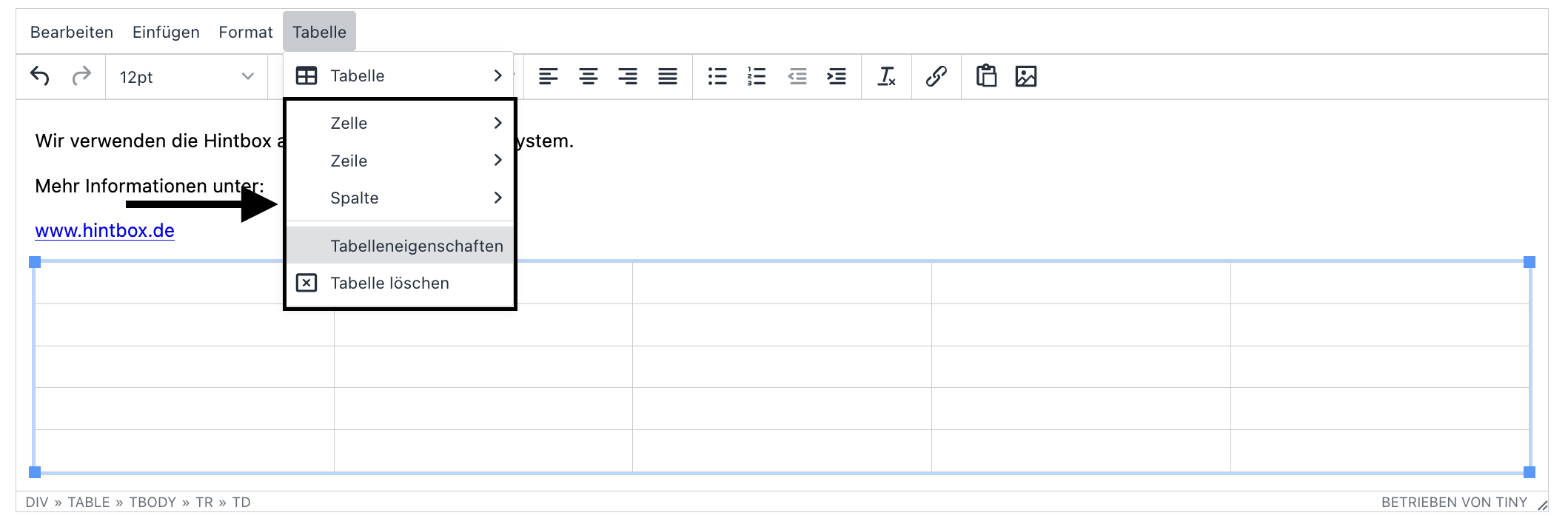
Es können die Zellen, Zeilen, Spalten und die Tabelleneigenschaften bearbeitet werden.